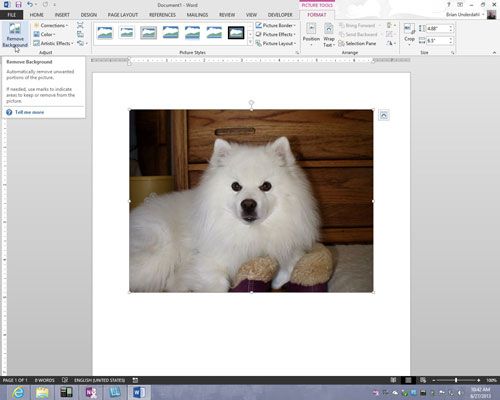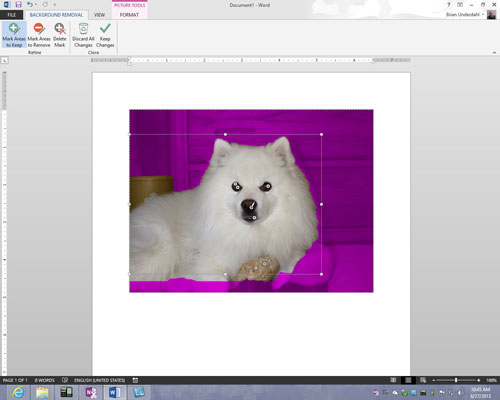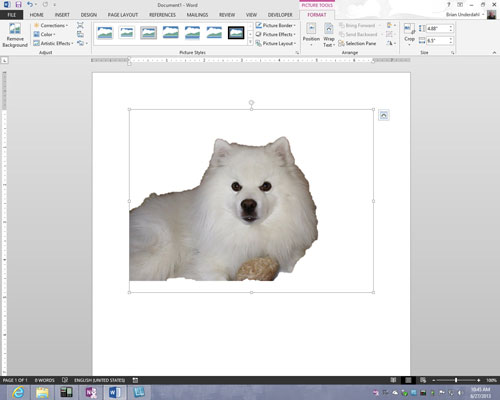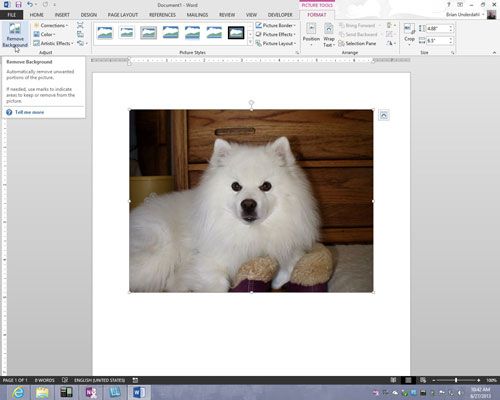
Na kartě Formát (Nástroje obrázků) klikněte na tlačítko Odebrat pozadí.
Otevře se karta Odebrání pozadí a části obrázku, které chce Office odstranit, získají křiklavý odstín purpurové.
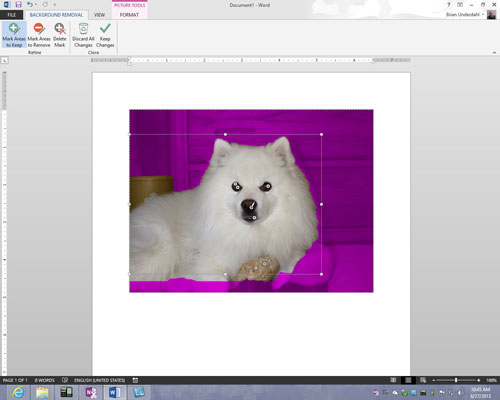
Na kartě Odebrání pozadí označte, co chcete zachovat a odstranit.
Při používání těchto technik sledujte, co je purpurová a co ne, a zvažte přiblížení na 200 procent nebo více, abyste si mohli obrázek dobře prohlédnout:
Změna velikosti rámečku: Přetažením bočních a rohových úchytů rámečku zachyťte, co si chcete ponechat nebo odstranit.
Označení toho, co si chcete ponechat: Klikněte na tlačítko Označit oblasti k zachování . Ukazatel se změní na tužku. Kliknutím na svůj obrázek označte, co si chcete ponechat. Pokaždé, když kliknete, objeví se na vašem obrázku značka zachování (ikona znaménka plus).
Označení toho, co chcete odstranit: Klepněte na tlačítko Označit oblasti k odstranění. Ukazatel se změní na tužku. Kliknutím na obrázek označte, co chcete odstranit. Po kliknutí se zobrazí značka pro odstranění (znaménko mínus).
Odstranění značek zachování a odstranění: Klepněte na tlačítko Odstranit značku a poté klepněte na značku zachování nebo odstranění, abyste značku odstranili a změnili, co je a co není z obrázku odstraněno.
Samozřejmě můžete kliknout na tlačítko Zpět a vrátit se tak, jak pracujete. Pokud se na kartě Odebrání pozadí úplně ztratíte, klikněte na tlačítko Zahodit všechny změny a začněte znovu.
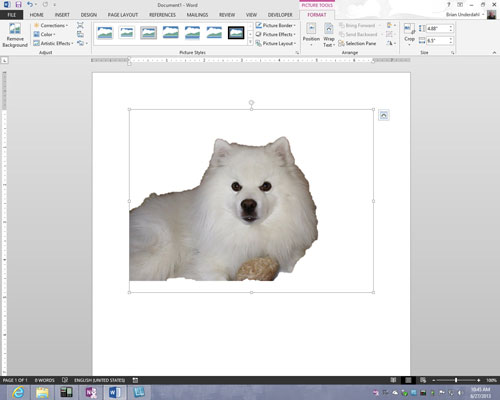
Až dokončíte označení toho, co chcete zachovat a odstranit, klikněte na tlačítko Zachovat změny.
Jak se ti teď líbí tvůj obrázek? Pokud to vyžaduje více práce, klikněte znovu na tlačítko Odebrat pozadí a na záložce Odebrání pozadí se podělejte ještě jednou. Pokud chcete, aby byl původní obrázek odstraněn bez pozadí, klikněte na tlačítko Zrušit všechny změny.